A klónozó bélyegző eszköz használata a Photoshop CS6 programban

Fedezze fel a Klónbélyegző eszköz használatát a Photoshop CS6 programban, és tanulja meg, hogyan klónozhat képeket szakmai szinten.
Ha csak egyszínű színt szeretne hozzáadni a Photoshop CS6-ban végzett munka közben, akkor vagy az előtér- vagy a háttérszínt használja. (Ezek a színek az Eszközök panel alján jelennek meg.) A következő lépések bemutatják a kijelölés előtér- vagy háttérszínnel történő kitöltésének alapjait (számtalan más kitöltési lehetőség közül is választhat):
Hozd létre a kijelölést egy rétegen.
Válasszon kitöltőszínt elő- vagy háttérszínként.
Válassza az Ablak → Szín lehetőséget. A Szín panelen használja a színcsúszkákat a kívánt szín keveréséhez.
Válassza a Szerkesztés → Kitöltés menüpontot.
Megjelenik a Kitöltés párbeszédpanel. Ezen a párbeszédpanelen a Tartalom alatt kiválaszthatja, hogy az előtér- vagy a háttérszínnel kívánja-e kitölteni. Kiválaszthatja a Színes (ami elindítja a Színválasztót), a Fekete, az 50%-os szürke, a Fehér, az Előzmények, a Minta vagy a Tartalomérzékeny opciót is.
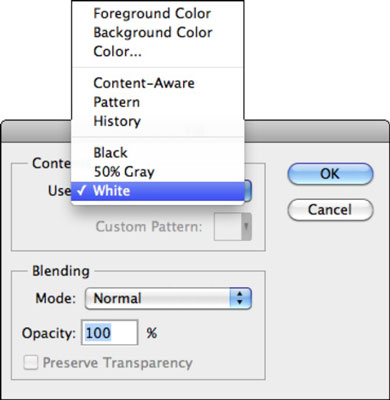
Kattintson az OK gombra.
A kiválasztott szín kitölti a kijelölést.
Kiválaszthat egy keverési módot, a kitöltési átlátszatlanságot, és kiválaszthatja, hogy a teljes kijelölést, vagy csak a kijelölés képpontokat tartalmazó részeit (a nem átlátszó területeket) szeretné kitölteni. Javasoljuk, hogy ne módosítsa a Keverési mód vagy az Átlátszóság beállításait a Kitöltés párbeszédpanelen; ehelyett hozzon létre egy új réteget a kitöltéshez, és módosítsa ezeket a beállításokat a Rétegek panelen, ahol nagyobb rugalmasságot biztosít.
Fedezze fel a Klónbélyegző eszköz használatát a Photoshop CS6 programban, és tanulja meg, hogyan klónozhat képeket szakmai szinten.
Az Adobe Creative Suite 5 (Adobe CS5) Dreamweaverben a Property Inspector az egyik leghasznosabb panel, amely részletes információkat nyújt a kiválasztott elemekről.
A korrekciós réteg a Photoshop CS6-ban színkorrekcióra szolgál, lehetővé téve a rétegek tartós módosítása nélkül történő szerkesztést.
Amikor az Adobe Illustrator CC-ben tervez, gyakran pontos méretű formára van szüksége. Fedezze fel az átalakítás panel használatát az alakzatok precíz átméretezéséhez.
A Photoshop CS6 paneljeinek kezelése egyszerű és hatékony módja a grafikai munkafolyamatok optimalizálásának. Tanulja meg a paneleket a legjobban kihasználni!
Fedezze fel, hogyan kell hatékonyan kijelölni objektumokat az Adobe Illustratorban a legújabb trükkökkel és technikákkal.
Fedezze fel a Photoshop CS6 legmenőbb funkcióját, a Rétegek automatikus igazítását, amely lehetővé teszi a tökéletes képek létrehozását.
Fedezze fel, hogyan használhatja az InDesign szövegkeret beállításait a kívánt eredmények eléréséhez. Tudja meg, hogyan rendezheti el a szövegeket, és optimalizálja a kiadványait!
Fedezd fel, hogyan használhatod az InDesign Creative Suite 5 rácsait és segédvonalait az elemek pontos elhelyezésére. A rácsok és a segédvonalak megkönnyítik az oldal elrendezését és a nyomtatást.
Ismerje meg, hogyan alkalmazhat átlátszóságot az SVG-grafikákon az Illustratorban. Fedezze fel, hogyan lehet átlátszó hátterű SVG-ket nyomtatni, és hogyan alkalmazhat átlátszósági effektusokat.





